Chiếc laptop Dell của bạn mở không lên màn hình chính? Đừng lo bài viết này sẽ chỉ cho bạn cách để khắc phục nhanh chóng tình trạng này.

Dell là một trong những thương hiệu máy tính nổi tiếng và được ưa chuộng nhất trên toàn thế giới. Thành lập vào năm 1984 bởi Michael Dell, hãng đã không ngừng phát triển và khẳng định vị thế của mình trong ngành công nghiệp công nghệ thông tin. Dell nổi bật với các sản phẩm laptop xách tay, laptop để bàn, máy chủ và các giải pháp công nghệ tiên tiến. Với cam kết mang đến cho khách hàng những sản phẩm chất lượng cao, hiệu suất mạnh mẽ và dịch vụ hỗ trợ chuyên nghiệp, Dell đã và đang chiếm được lòng tin của hàng triệu người dùng.

Các dòng laptop của Dell luôn được đánh giá cao về độ bền, thiết kế tinh tế và hiệu năng vượt trội. Dell cung cấp đa dạng các dòng sản phẩm từ laptop phổ thông cho học sinh, sinh viên đến các dòng máy cao cấp dành cho doanh nhân và người làm việc chuyên nghiệp. Đặc biệt, Dell còn phát triển các dòng laptop gaming với hiệu năng cao, phục vụ tốt cho nhu cầu giải trí và công việc sáng tạo. Trong bài viết này, chúng ta sẽ tìm hiểu về nguyên nhân và cách khắc phục tình trạng Laptop Dell mở không lên màn hình chính.
1. Nguyên nhân laptop Dell mở không lên màn hình chính
Laptop Dell là một thiết bị điện tử phổ biến, tuy nhiên trong quá trình sử dụng, bạn có thể gặp phải tình trạng máy bật không lên màn hình. Dưới đây là một số nguyên nhân phổ biến dẫn đến vấn đề này:
Lỗi hỏng sạc

Một trong những nguyên nhân khiến Laptop Dell mở không lên màn hình chính là do sạc bị hỏng. Nếu sạc không cung cấp được nguồn điện cho máy, đèn báo không sáng, máy sẽ không thể khởi động và màn hình sẽ không hiển thị.
Lỗi hết pin
Đôi khi, laptop không lên màn hình chỉ vì pin đã hết. Điều này thường xảy ra khi bạn quên sạc pin hoặc sử dụng máy cho đến khi cạn pin mà không kịp sạc lại.
Lỗi không lên nguồn do quá nóng
Việc sử dụng laptop Dell liên tục trong thời gian dài mà không để máy nghỉ ngơi có thể khiến hệ thống tản nhiệt quá tải. Khi máy quá nóng, hệ thống sẽ tự động tắt để bảo vệ các linh kiện bên trong, dẫn đến tình trạng màn hình không lên.
Lỗi hư màn hình

Nếu màn hình laptop Dell bị hỏng, dù máy nhận điện nhưng màn hình vẫn không hiển thị. Đây là một lỗi nghiêm trọng và cần phải nhờ đến thợ sửa chữa để kiểm tra và khắc phục.
Lỗi nguồn vào mainboard
Khi Laptop Dell mở không lên màn hình chính, nguyên nhân có thể do lỗi nguồn vào mainboard. Lỗi này xảy ra khi điện áp vào CPU, RAM, chipset bị gián đoạn, khiến máy không hoạt động bình thường.
Lỗi phần cứng
Lỗi phần cứng như RAM laptop hoặc ổ cứng SSD, HDD không tương thích hoặc bị hỏng cũng có thể khiến laptop Dell không lên màn hình. Đây là những linh kiện quan trọng, nếu gặp trục trặc sẽ ảnh hưởng đến hoạt động của máy.
Lỗi do hỏng mạch cao cấp

Mạch cao áp chịu trách nhiệm cung cấp điện cho màn hình. Nếu mạch này bị hở hoặc đứt, màn hình sẽ không có nguồn điện và lúc này Laptop Dell mở không lên màn hình chính.
Ngoài ra, các lỗi khác như BIOS bị lỗi, lỗi pin, lỗi card màn hình cũng có thể gây ra tình trạng này. Để xác định chính xác nguyên nhân và khắc phục, người dùng cần nhờ đến sự hỗ trợ của kỹ thuật viên chuyên nghiệp.
2. Cách khắc phục Laptop Dell mở không lên màn hình chính
Khi gặp tình trạng laptop Dell không lên màn hình, bạn có thể thử một số cách khắc phục sau đây:
Nạp pin cho máy
Nếu máy bị hết pin, bạn chỉ cần cắm sạc và nạp pin cho máy. Chú ý đèn báo hiệu để đảm bảo máy đang được sạc.
Nhấn giữ nút nguồn
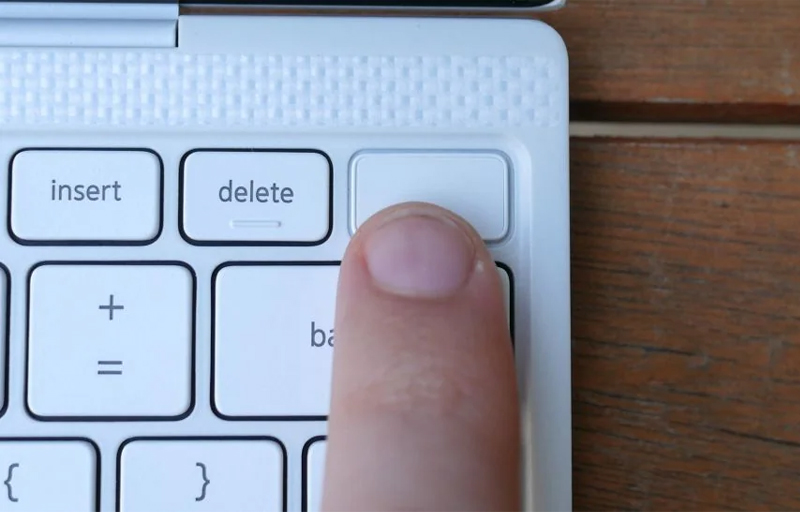
Trong trường hợp máy không tắt hoàn toàn do lỗi Windows, bạn có thể thử nhấn giữ nút nguồn từ 7 đến 10 giây để khởi động lại máy.
Kiểm tra kết nối
Ngắt kết nối tất cả các thiết bị ngoại vi như chuột, USB Flash, thẻ nhớ và khởi động lại máy. Đôi khi, hệ thống bị cài đặt chế độ khởi động từ các thiết bị này khiến màn hình không hiển thị.
Kiểm tra màn hình
Kết nối laptop Dell với một màn hình ngoài như tivi để kiểm tra xem màn hình của laptop có bị lỗi hay không. Nếu màn hình ngoài hiển thị bình thường, chứng tỏ màn hình laptop có vấn đề và cần được kiểm tra, sửa chữa.
Chỉnh lại khe cắm RAM

Nếu màn hình không lên và máy kêu tít tít, có thể là do máy không nhận RAM hoặc chân RAM bị lỏng. Hãy vệ sinh lại RAM và khe cắm RAM, sau đó cắm lại thật kỹ.
Thay & sửa card màn hình laptop
Nếu card màn hình của laptop bị hỏng, bạn cần thay mới. Việc này đòi hỏi kỹ thuật cao, nên bạn cần đến các trung tâm sửa chữa uy tín chính hãng để thay thế.
Sửa lỗi bo mạch chủ

Lỗi bo mạch chủ liên quan tới các chi tiết kỹ thuật khá phức tạp và cần được sửa chữa bởi kỹ thuật viên chuyên nghiệp tay nghề cao để đảm bảo máy hoạt động bình thường trở lại.
Laptop Dell mở không lên màn hình chính là một tình trạng phổ biến nhưng có thể khắc phục được nếu xác định đúng nguyên nhân. Các lỗi phổ biến bao gồm hỏng sạc, hết pin, quá nóng, hư màn hình, lỗi phần cứng, lỗi mạch cao áp và lỗi nguồn vào mainboard. Người dùng có thể tự khắc phục một số lỗi đơn giản như nạp pin, nhấn giữ nút nguồn, kiểm tra kết nối và màn hình. Tuy nhiên, với các lỗi phức tạp hơn liên quan đến linh kiện, bạn nên nhờ đến sự hỗ trợ của kỹ thuật viên chuyên nghiệp.
Hiểu rõ nguyên nhân và cách khắc phục sẽ giúp bạn xử lý tình trạng này một cách nhanh chóng và hiệu quả, đảm bảo công việc và trải nghiệm sử dụng laptop không bị gián đoạn. Hãy luôn chú ý bảo dưỡng và kiểm tra định kỳ laptop của bạn để duy trì hiệu suất hoạt động tốt nhất.
 Laptop Gaming - Đồ Họa
Laptop Gaming - Đồ Họa
 Laptop - Máy Tính Xách Tay
Laptop - Máy Tính Xách Tay
 PC Đồ Họa, Thiết Kế, AI
PC Đồ Họa, Thiết Kế, AI
 Bàn phím, Chuột - Gaming Gear
Bàn phím, Chuột - Gaming Gear
 Linh Kiện Máy Tính
Linh Kiện Máy Tính
 Màn Hình Máy Tính
Màn Hình Máy Tính
 Máy Tính Đồng Bộ - Máy Chủ
Máy Tính Đồng Bộ - Máy Chủ
 Thiết bị văn phòng & Phần mềm
Thiết bị văn phòng & Phần mềm
 Cooling, Tản nhiệt
Cooling, Tản nhiệt
 Laptop Gaming - Đồ Họa
Laptop Gaming - Đồ Họa
 Laptop - Máy Tính Xách Tay
Laptop - Máy Tính Xách Tay
 PC Đồ Họa, Thiết Kế, AI
PC Đồ Họa, Thiết Kế, AI
 Bàn phím, Chuột - Gaming Gear
Bàn phím, Chuột - Gaming Gear
 Linh Kiện Máy Tính
Linh Kiện Máy Tính
 Màn Hình Máy Tính
Màn Hình Máy Tính
 Máy Tính Đồng Bộ - Máy Chủ
Máy Tính Đồng Bộ - Máy Chủ
 Thiết bị văn phòng & Phần mềm
Thiết bị văn phòng & Phần mềm
 Cooling, Tản nhiệt
Cooling, Tản nhiệt



















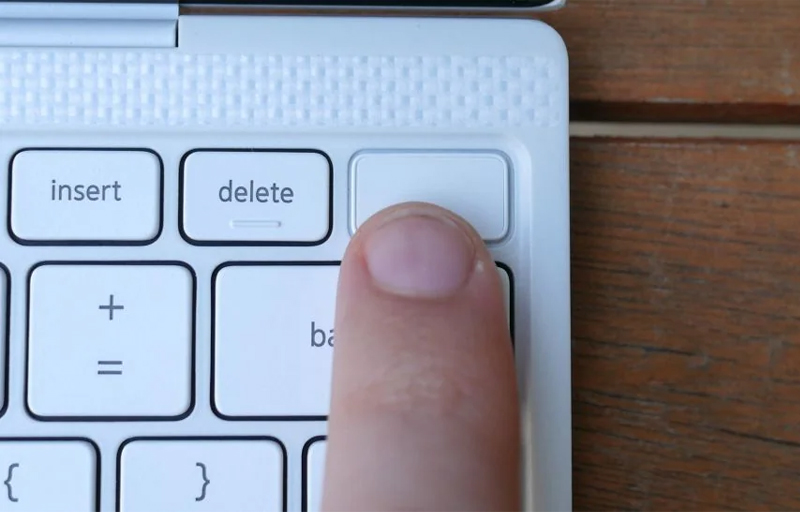










Trả lời